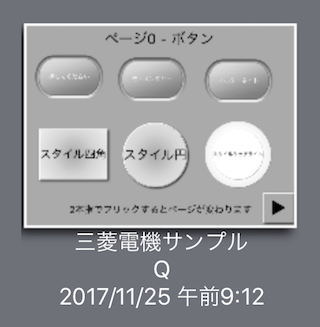プロジェクト一覧で右上の編集ボタンを押します。

転送したいプロジェクトを押すとメニューがでます。メニューからエクスポートを選択します。

出現したポップアップの左上で転送先のデバイスを選択します。

送信先のiOSデバイスではインポートできるアプリの一覧が出ますのでアプリを選択します。

転送できました。
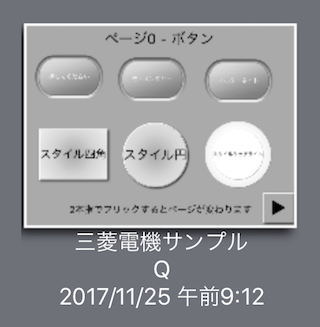
プロジェクトデータの書き出し、読み込みはAir Dropを用いるのが簡単です。
予め転送元、転送先のiOSデバイスのAir Dropを有効にしてください。
Air Drop を有効にする方法はAppleのサイトをご覧ください。
Air Drop を有効にしたら、次の手順で転送します。
プロジェクト一覧で右上の編集ボタンを押します。

転送したいプロジェクトを押すとメニューがでます。メニューからエクスポートを選択します。

出現したポップアップの左上で転送先のデバイスを選択します。

送信先のiOSデバイスではインポートできるアプリの一覧が出ますのでアプリを選択します。

転送できました。
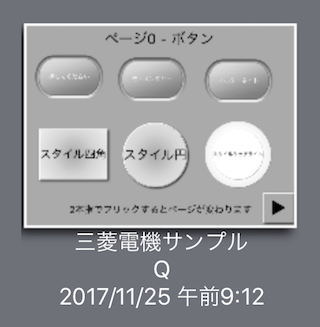
メモ、メール、メッセージによるプロジェクトデータの書き出し、読み込みもできます。
ここではメモを例に説明しますが、メール、メッセージの場合も選択する項目や媒体が異なるだけで同じ様にできます。
プロジェクト一覧で右上の編集ボタンを押します。

転送したいプロジェクトを押すとメニューがでます。メニューからエクスポートを選択します。

出現したポップアップから メモに追加 を選択します。
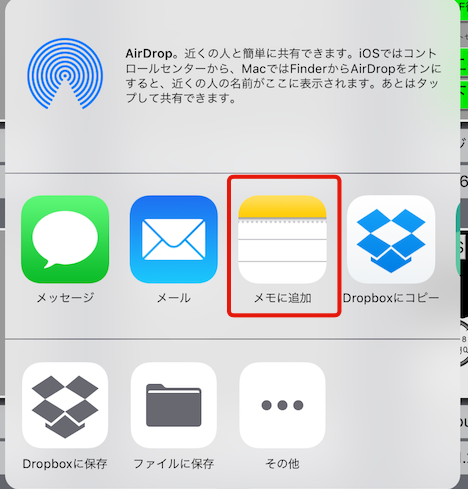
新規メモが作成されますので保存ボタンを押します。
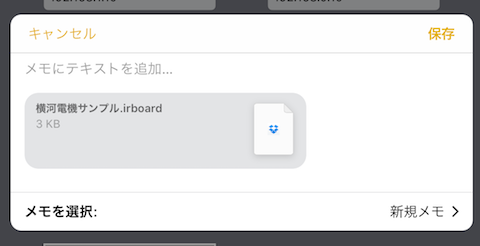
転送先のiOSデバイスでメモを起動します。
メモが同期すると先ほど保存したメモが見える様になります。
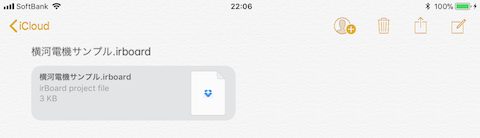
添付ファイルをタッチします。
開いた画面をタッチすると何も表示されていないかの画面になりますが、右上にあるアクションボタンを押すと、データの書き出しと同じ様な項目が表示されます。
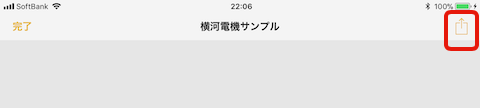
2段目をスライドさせると irBoardにコピー という項目が見えます。
irBoardの複数エディッションがインストールされてる場合はインポートしたいエディッションを選びます。
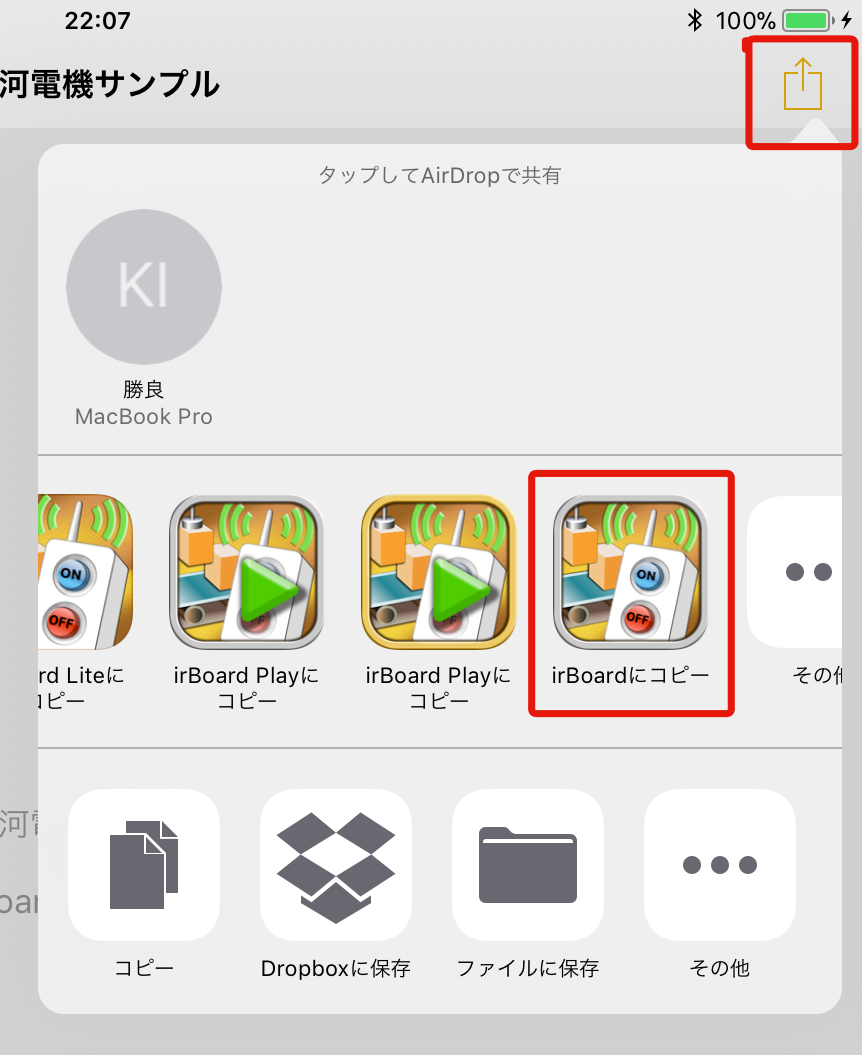
転送できました。